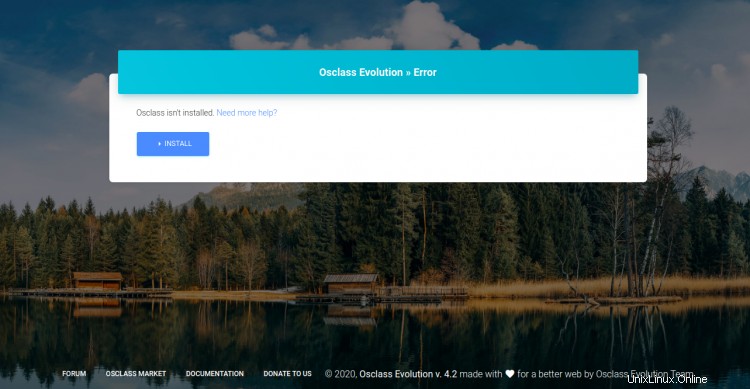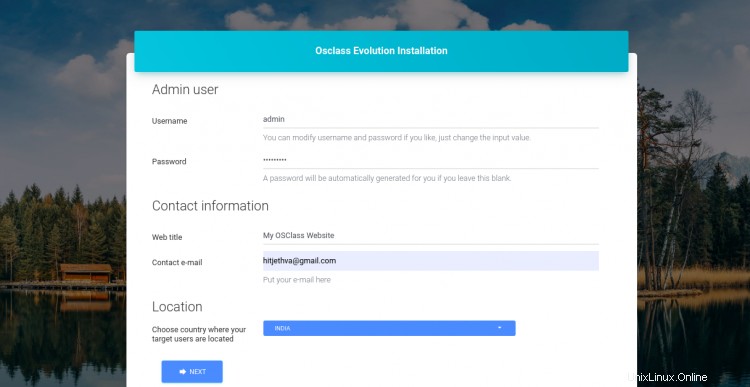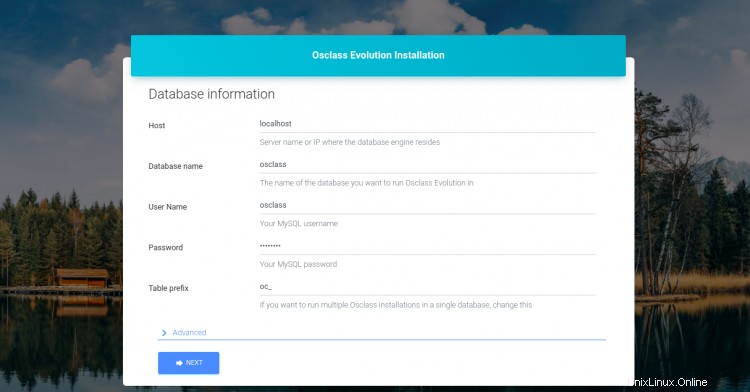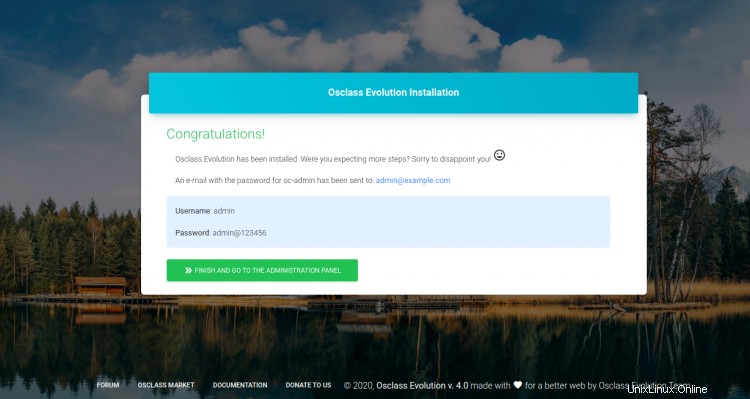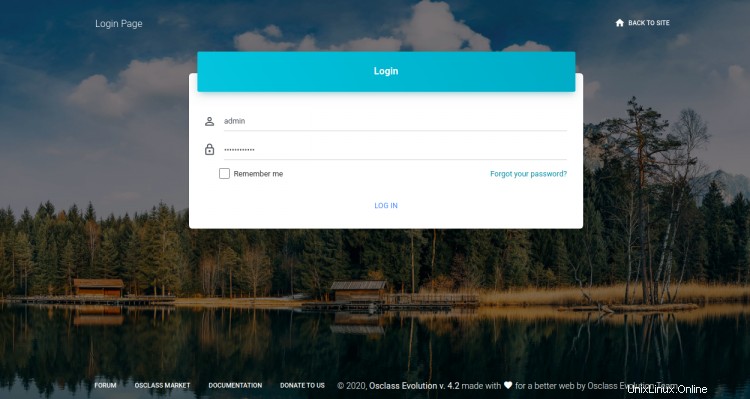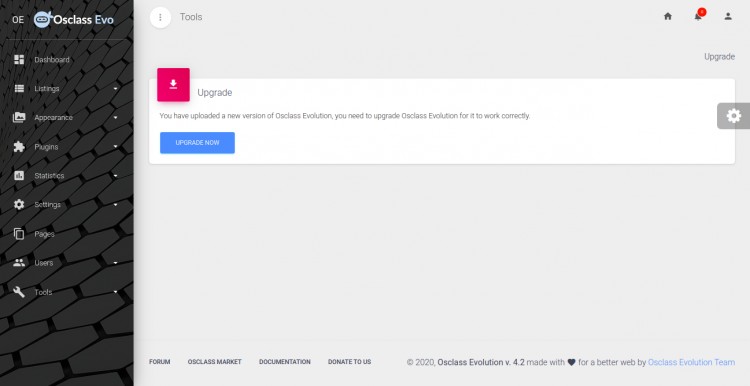Osclass adalah aplikasi gratis, sumber terbuka, dan ramah pengguna yang dapat digunakan untuk membuat situs web rahasia Anda sendiri di server Anda sendiri. Muncul dengan editor kaya fitur, portal admin yang mudah digunakan, sistem fleksibel dan template yang membantu Anda membuat situs listingan Anda sendiri tanpa pengetahuan teknis apa pun. Ini memiliki log fitur termasuk, Multi-bahasa, Captcha, Dashboard, SEO Friendly, Mesin pencari terintegrasi, Pembuat situs gratis dan banyak lagi.
Dalam tutorial ini, kami akan menjelaskan cara menginstal cms situs web rahasia Osclass dengan Nginx dan Let's Encrypt SSL di server Ubuntu 20.04.
Prasyarat
- Server yang menjalankan Ubuntu 20.04.
- Nama domain valid yang ditunjukkan dengan IP server Anda.
- Sandi root dikonfigurasi untuk server.
Instal LEMP Stack
Pertama, Anda perlu menginstal server web Nginx, server MariaDB, PHP, dan paket lain yang diperlukan di server Anda. Anda dapat menginstal semuanya dengan perintah berikut:
apt-get install nginx mariadb-server php7.4 php7.4-cli php7.4-fpm php7.4-common php7.4-mysql php7.4-gd php7.4-xml curl gnupg2 unzip -ySetelah menginstal semua paket, Anda dapat melanjutkan ke langkah berikutnya.
Buat Database untuk Osclass
Selanjutnya, Anda perlu membuat database dan pengguna untuk Osclass. Pertama, login ke MariaDB dengan perintah berikut:
mysqlSetelah login, buat database dan user untuk Osclass dengan perintah berikut:
MariaDB [(none)]> BUAT DATABASE osclass;
MariaDB [(none)]> BERIKAN SEMUA HAK ISTIMEWA DI osclass.* KEPADA 'osclass'@'localhost' DIIDENTIFIKASI DENGAN 'password';Selanjutnya, flush hak istimewa dan keluar dari shell MariaDB dengan perintah berikut:
MariaDB [(none)]> HAK ISTIMEWA;
MariaDB [(none)]> EXIT;Setelah selesai, Anda dapat melanjutkan ke langkah berikutnya.
Unduh Osclass
Pertama, Anda perlu mengunduh Osclass versi terbaru dari repositori Git. Anda dapat mengunduhnya dengan perintah berikut:
wget https://github.com/Dis555/Osclass/releases/download/4.2.0/Osclass-Evolution4.2.0.zipSetelah unduhan selesai, unzip file yang diunduh ke direktori root Nginx dengan perintah berikut:
unzip Osclass-Evolution4.2.0.zip -d /var/www/html/osclassSelanjutnya, ubah kepemilikan direktori osclass menjadi www-data dan berikan izin yang sesuai dengan perintah berikut:
chown -R www-data:www-data /var/www/html/osclass
chmod -R 755 /var/www/html/osclassSetelah selesai, Anda dapat melanjutkan ke langkah berikutnya.
Konfigurasi Nginx untuk Osclass
Selanjutnya, Anda perlu membuat file konfigurasi virtual host Nginx untuk melayani Osclass. Anda dapat membuatnya dengan perintah berikut:
nano /etc/nginx/sites-available/osclass.confTambahkan baris berikut:
server { dengarkan 80; dengarkan [::]:80; nama_server osclass.linuxbuz.com; root /var/www/html/osclass; indeks index.php index.html; lokasi / { try_files $uri $uri/ /index.php?$args; } lokasi ~ \.php$ { include snippets/fastcgi-php.conf; fastcgi_pass unix:/var/run/php/php7.4-fpm.sock; # Periksa ini }}Simpan dan tutup file kemudian aktifkan virtual host Nginx dengan perintah berikut:
ln -s /etc/nginx/sites-available/osclass.conf /etc/nginx/sites-enabled/Selanjutnya, periksa Nginx apakah ada kesalahan konfigurasi dengan perintah berikut:
nginx -tAnda akan mendapatkan output berikut:
nginx:file konfigurasi /etc/nginx/nginx.conf sintaksnya oknginx:file konfigurasi /etc/nginx/nginx.conf tes berhasilTerakhir, restart layanan Nginx untuk menerapkan perubahan:
systemctl restart nginxSelanjutnya, verifikasi status layanan Nginx menggunakan perintah berikut:
systemctl status nginxAnda akan melihat output berikut:
? nginx.service - Server web berkinerja tinggi dan server proxy terbalik Dimuat:dimuat (/lib/systemd/system/nginx.service; diaktifkan; preset vendor:diaktifkan) Aktif:aktif (berjalan) sejak Kamis 13-08-2020 06 :21:23 UTC; 4 detik yang lalu Dokumen:man:nginx(8) Proses:13399 ExecStartPre=/usr/sbin/nginx -t -q -g daemon aktif; master_proses aktif; (kode=keluar, status=0/SUCCESS) Proses:13412 ExecStart=/usr/sbin/nginx -g daemon aktif; master_proses aktif; (kode=keluar, status=0/SUCCESS) PID Utama:13415 (nginx) Tugas:3 (batas:2353) Memori:3,5M CGroup:/system.slice/nginx.service ??13415 nginx:master process /usr/ sbin/nginx -g daemon aktif; master_proses aktif; ??13416 nginx:proses pekerja ??13417 nginx:proses pekerja 13 Agustus 06:21:23 ubuntu2004 systemd[1]:Memulai server web berkinerja tinggi dan server proxy terbalik... 13 Agustus 06:21:23 ubuntu2004 systemd[ 1]:Memulai Server web berkinerja tinggi dan server proxy terbalik.Setelah selesai, Anda dapat melanjutkan ke langkah berikutnya.
Amankan Osclass dengan Let's Encrypt
Itu selalu merupakan ide yang baik untuk mengamankan situs web Osclass Anda dengan Let's Encrypt SSL. Pertama, Anda perlu menginstal klien Certbot di server Anda. Certbot adalah klien Let's Encrypt yang digunakan untuk mengelola sertifikat SSL untuk domain Anda. Anda dapat menginstal klien Certbot dengan perintah berikut:
apt-get install python3-certbot-nginx -ySetelah menginstal klien Certbot, jalankan perintah berikut untuk menginstal Let's Encrypt SSL untuk situs web Anda.
certbot --nginx -d osclass.linuxbuz.comAnda akan diminta untuk memberikan alamat email Anda dan menerima persyaratan layanan seperti yang ditunjukkan di bawah ini:
Menyimpan log debug ke /var/log/letsencrypt/letsencrypt.logPlugins dipilih:Authenticator nginx, Installer nginxMasukkan alamat email (digunakan untuk pembaruan mendesak dan pemberitahuan keamanan) (Masukkan 'c' untuk membatalkan):[dilindungi email]- - - - - - - - - - - - - - - - - - - - - - - - - - - - - - - - - - - - -Harap baca Ketentuan Layanan dihttps://letsencrypt.org /documents/LE-SA-v1.2-November-15-2017.pdf. Anda harus setuju untuk mendaftar ke server ACME dihttps://acme-v02.api.letsencrypt.org/directory- - - - - - - - - - - - - - - - - - - - - - - - - - - - - - - - - - - - - -(A)setuju/(C)batal:A- - - - - - - - - - - - - - - - - - - - - - - - - - - - - - - - - - - - - -Apakah Anda bersedia membagikan alamat email Anda dengan Electronic FrontierFoundation, mitra pendiri proyek Let's Encrypt dan organisasi nirlaba yang mengembangkan Certbot? Kami ingin mengirimkan email tentang pekerjaan kami mengenkripsi web, berita EFF, kampanye, dan cara mendukung kebebasan digital.- - - - - - - - - - - - - - - - - - - - - - - - - - - - - - - - - - - - - (Y)es/(N)o:YMemperoleh sertifikat baruMelakukan tantangan berikut:http-01 tantangan untuk osclass.linuxbuz.comMenunggu verifikasi...Membersihkan up challengeMenyebarkan Sertifikat ke VirtualHost /etc/nginx/sites-enabled/osclass.confSelanjutnya, Anda juga harus memilih apakah akan mengarahkan ulang lalu lintas HTTP ke HTTPS seperti yang ditunjukkan di bawah ini:
Silakan pilih apakah akan mengarahkan lalu lintas HTTP ke HTTPS atau tidak, menghapus akses HTTP.- - - - - - - - - - - - - - - - - - - - - - - - - - - - - - - - - - - - -1:Tidak ada pengalihan - Tidak ada perubahan lebih lanjut pada konfigurasi server web.2:Pengalihan - Membuat semua permintaan dialihkan untuk mengamankan akses HTTPS. Pilih ini untuk situs baru, atau jika Anda yakin situs Anda berfungsi di HTTPS. Anda dapat membatalkan perubahan ini dengan mengedit konfigurasi server web Anda.- - - - - - - - - - - - - - - - - - - - - - - - - - - - - - - - - - - -Pilih nomor yang sesuai [1-2] lalu [enter] (tekan 'c' untuk membatalkan):2Ketik 2 dan tekan Enter untuk melanjutkan. Setelah sertifikat diinstal, Anda akan melihat output berikut:
Mengalihkan semua lalu lintas pada port 80 ke ssl di /etc/nginx/sites-enabled/osclass.conf- - - - - - - - - - - - - - - - - - - - - - - - - - - - - - - - - - - - - -Selamat! Anda telah berhasil mengaktifkan https://osclass.linuxbuz.comAnda harus menguji konfigurasi Anda di:https://www.ssllabs.com/ssltest/analyze.html?d=osclass.linuxbuz.com- - - - - - - - - - - - - - - - - - - - - - - - - - - - - - - - - - - - -CATATAN PENTING:- Selamat! Sertifikat dan rantai Anda telah disimpan di:/etc/letsencrypt/live/osclass.linuxbuz.com/fullchain.pem File kunci Anda telah disimpan di:/etc/letsencrypt/live/osclass.linuxbuz.com/privkey.pem Anda cert akan kedaluwarsa pada 11-11-2020. Untuk mendapatkan versi baru atau tweak dari sertifikat ini di masa mendatang, cukup jalankan certbot lagi dengan opsi "certonly". Untuk memperbarui *semua* sertifikat Anda secara non-interaktif, jalankan "certbot renew" - Kredensial akun Anda telah disimpan di direktori konfigurasi Certbot Anda di /etc/letsencrypt. Anda harus membuat cadangan aman folder ini sekarang. Direktori konfigurasi ini juga akan berisi sertifikat dan kunci pribadi yang diperoleh Certbot sehingga membuat cadangan folder ini secara teratur sangat ideal. - Jika Anda menyukai Certbot, mohon pertimbangkan untuk mendukung pekerjaan kami dengan:Menyumbang ke ISRG / Let's Encrypt:https://letsencrypt.org/donate Menyumbang ke EFF:https://eff.org/donate-le - Kami tidak dapat berlangganan Anda milis EFF karena alamat email Anda tampaknya tidak valid. Anda dapat mencoba lagi nanti dengan mengunjungi https://act.eff.org.Pada titik ini, situs web Osclass Anda diamankan dengan Let's Encrypt SSL.
Akses Osclass
Sekarang, buka browser web Anda dan ketik URL https://osclass.linuxbuz.com. Anda akan diarahkan ke layar berikut:
Klik PASANG tombol untuk memulai instalasi. Anda akan melihat layar berikut:
Pastikan semua persyaratan sudah terpenuhi lalu klik tombol JALANKAN INSTAL tombol. Anda akan melihat layar berikut:
Berikan nama basis data Anda, nama pengguna basis data, kata sandi, dan klik BERIKUTNYA tombol. Anda akan melihat layar berikut:
Berikan nama pengguna, sandi, email admin Anda, dan klik BERIKUTNYA tombol. Setelah instalasi selesai, Anda akan melihat layar berikut:
Klik SELESAI DAN BUKA PANEL ADMINISTRASI tombol. Anda akan diarahkan ke layar login Osclass seperti yang ditunjukkan di bawah ini:
Berikan nama pengguna, kata sandi admin Anda, dan klik LOG MASUK tombol. Anda akan melihat dasbor Osclass di layar berikut:
Kesimpulan
Dalam panduan ini, Anda belajar cara menginstal cms Osclass dengan Nginx di server Ubuntu 20.04. Anda juga telah mempelajari cara mengamankan Osclass dengan Let's Encrypt SSL. Saya harap Anda sekarang dapat dengan mudah membuat situs web rahasia Anda sendiri dengan Osclass.
Cara Instal Squid Proxy Server di Ubuntu 20.04 Instal dan Konfigurasi Pengelola Kata Sandi Tim Passbolt di Ubuntu 20.04Ubuntu